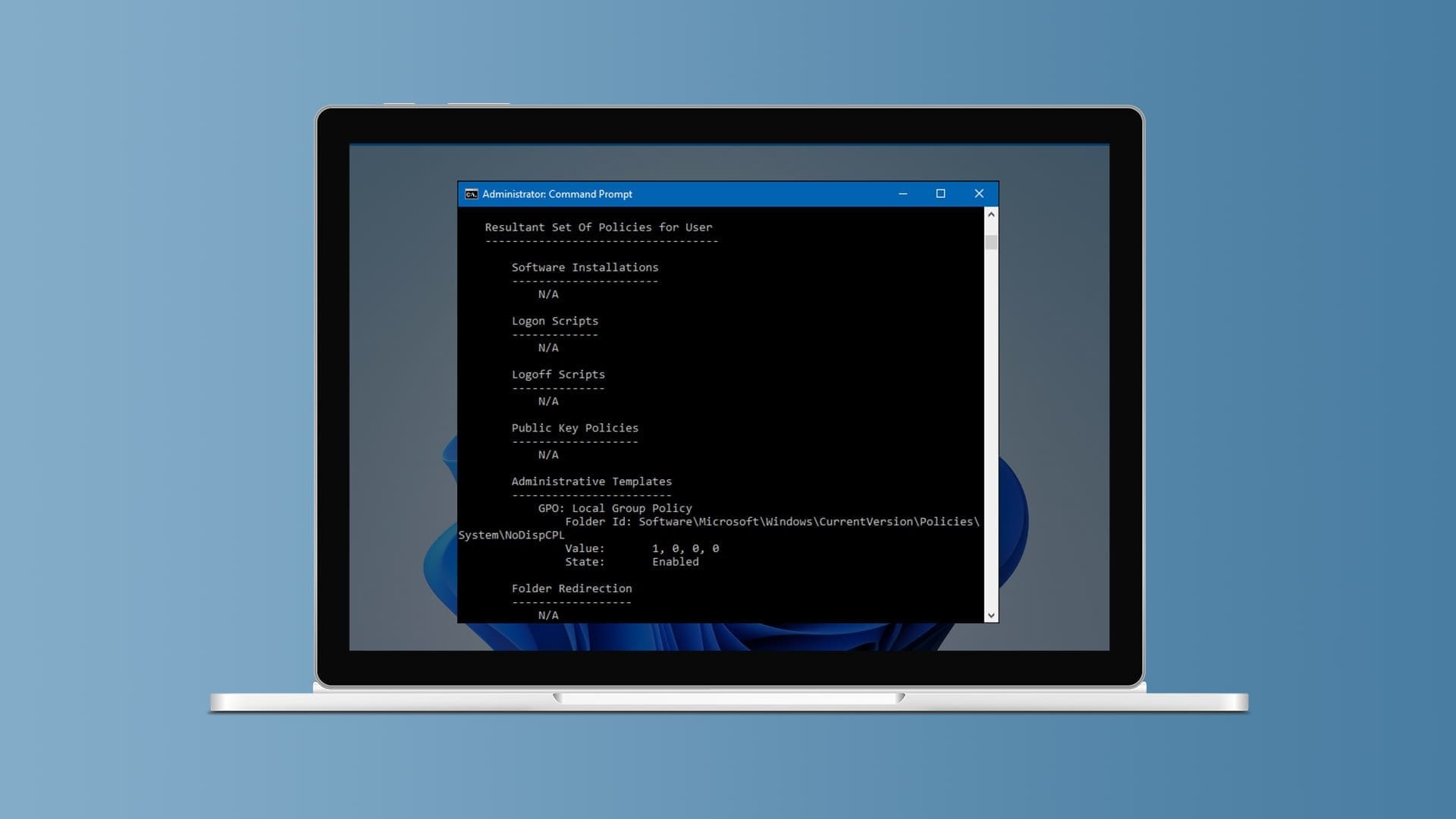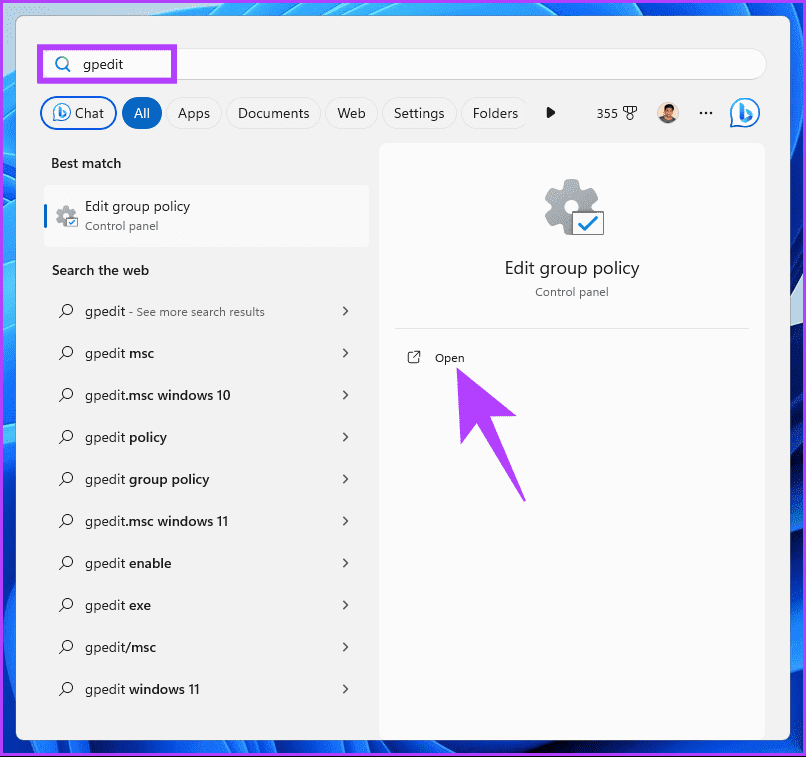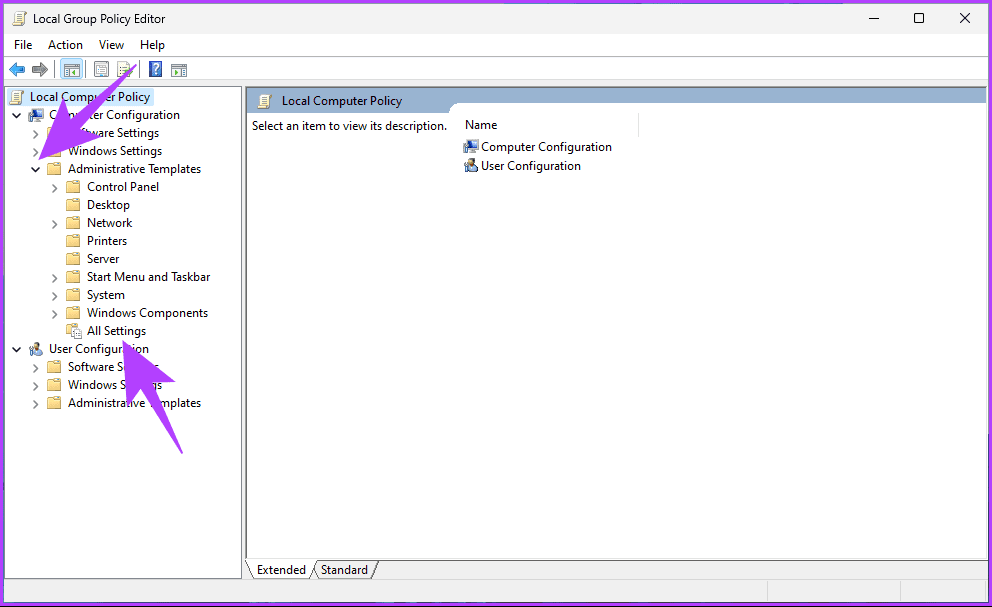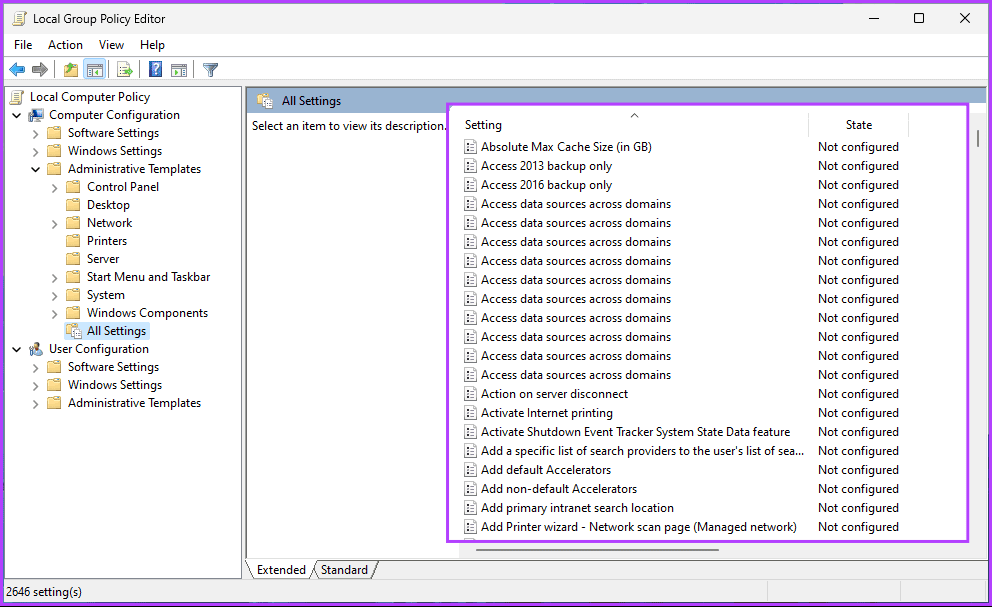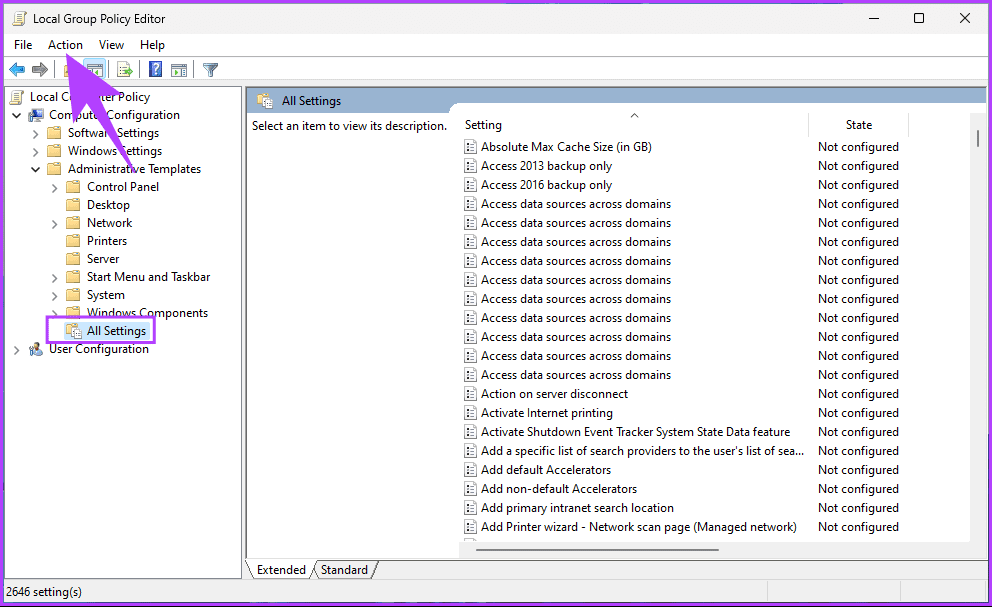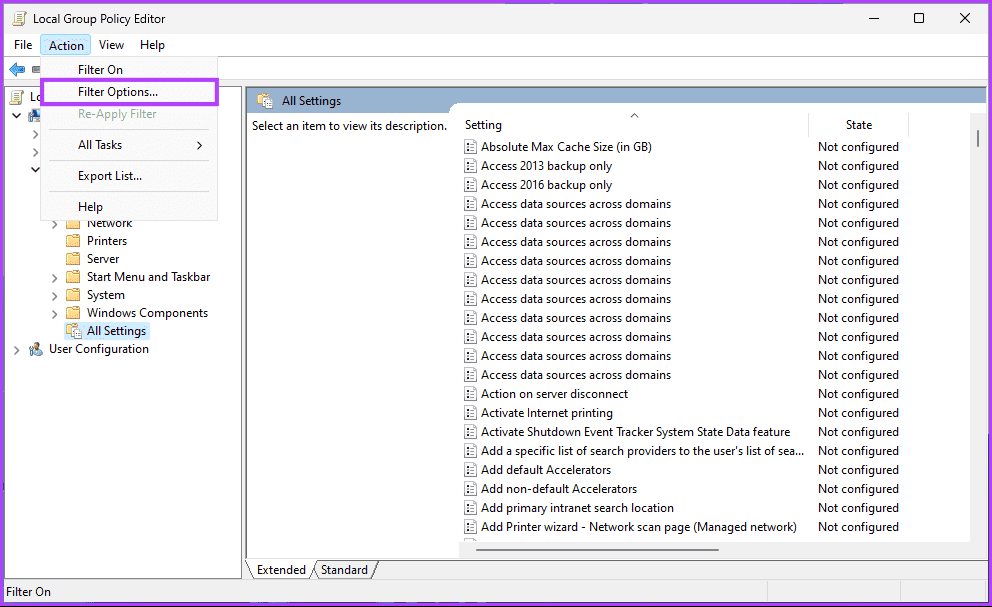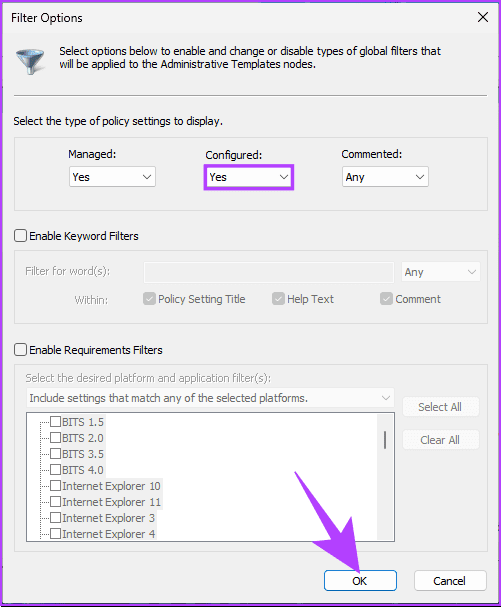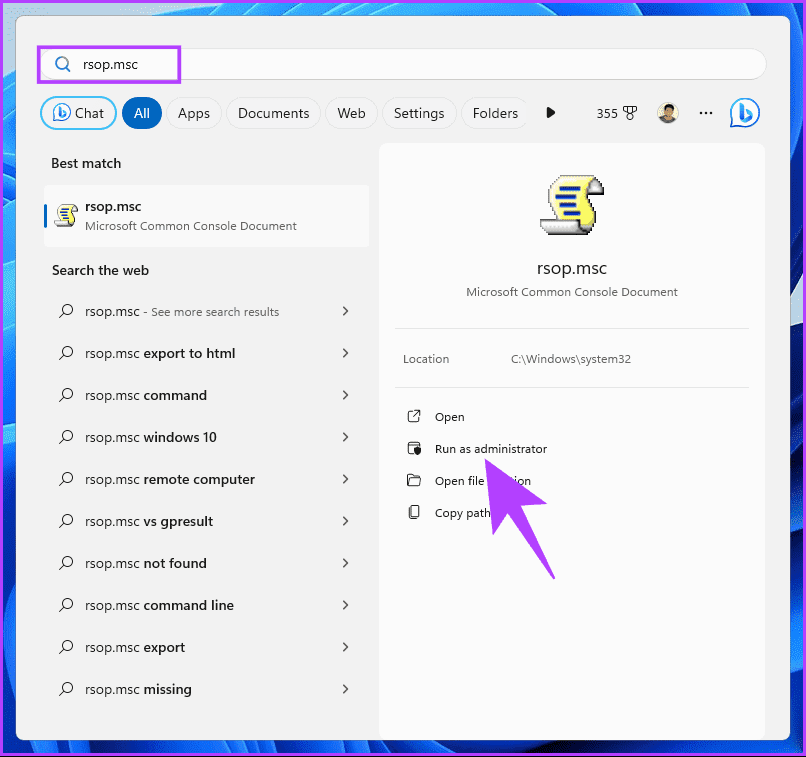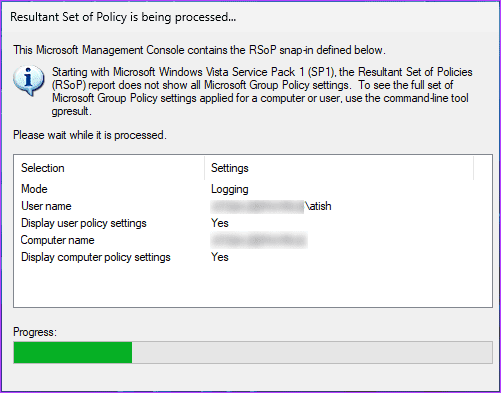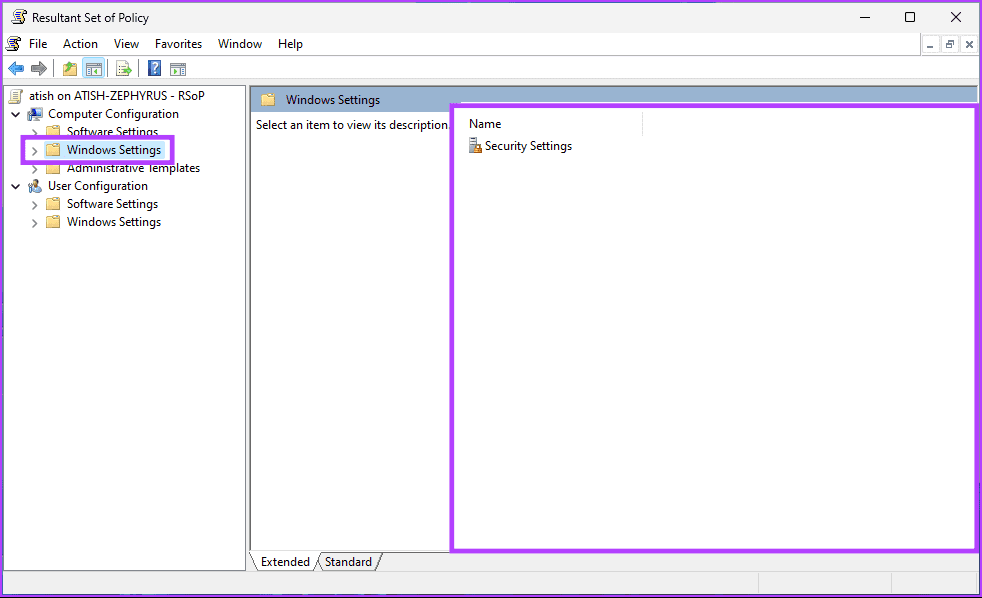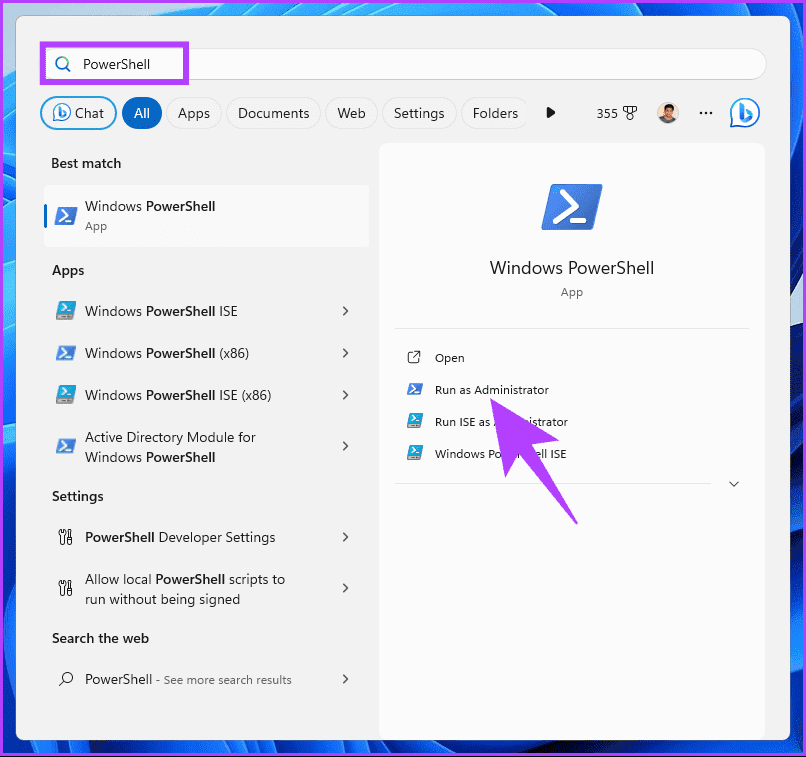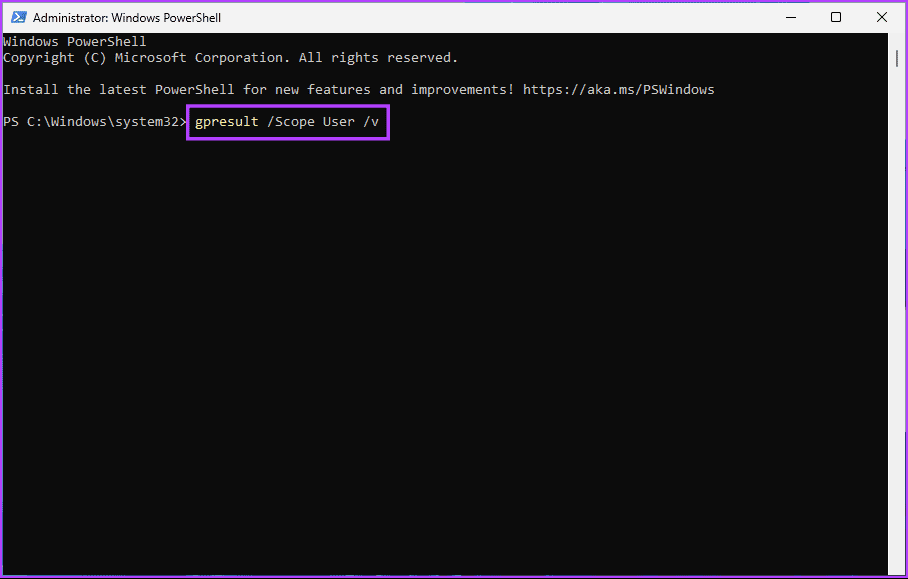Windows 11에 어떤 그룹 정책 정책이 적용되는지 확인하는 방법
Windows 11이 따르는 비밀 규칙이 무엇인지 궁금한 적이 있습니까? 그룹 정책 정책의 복잡성을 이해하면 이를 파악하는 데 도움이 될 수 있습니다. 그룹 정책 정책은 Windows 환경의 동작을 관리하는 데 중요한 역할을 합니다. 이 문서에서는 Windows 11 운영 체제에 적용되는 그룹 정책 정책을 확인하는 네 가지 방법을 안내합니다.
하지만 세부 사항을 살펴보기 전에 잠시 Windows의 그룹 정책을 이해해 보겠습니다. 이는 운영 체제의 동작을 지시하는 일련의 규칙과 같습니다. 그룹 정책을 통해 관리자는 특정 규칙과 제한 사항을 적용하여 통합되고 안전한 컴퓨팅 환경을 보장할 수 있습니다. 이제 Windows 11 운영 체제에 적용된 GPO를 보고 확인하는 다양한 방법을 이해하겠습니다.
참고: 그룹 정책 편집기를 사용할 수 있습니다. Windows 11 Pro 및 Enterprise 버전에만 해당됩니다. Home 버전을 사용하는 경우 로컬 그룹 정책 편집기에 액세스할 수 없습니다.
1. 로컬 그룹 정책 편집기의 상태 옵션을 사용하여 적용된 그룹 정책 정책 보기
이는 Windows 11 장치에서 활성화, 비활성화 및 구성되지 않은 모든 정책을 찾는 가장 널리 사용되고 안전한 방법 중 하나입니다.아래 언급된 단계를 따르세요.
단계1 : 클릭 열쇠 Windows 키보드에서 다음을 입력하세요. gpedit.msc, 그런 다음 열기 위해.
참고: Windows 키 + R을 눌러 실행 대화 상자를 열고 gpedit.msc를 입력한 다음 확인을 클릭합니다.
단계2 : 아래에서 컴퓨터 구성을 선택합니다. “로컬 컴퓨터 정책.”"를 오른쪽 창에서 확장하고 관리 템플릿.
3단계: 이제 클릭하세요. 폴더 위 기능 설정.
오른쪽 창에 모든 설정이 목록 형식으로 표시됩니다. 활성화된 옵션을 맨 위로 가져오려면 상태 열을 클릭하세요. 필요한 경우 일반적인 방법을 따라 변경할 수 있습니다.
Windows 11에서 구성된 정책만 보거나 특정 유형의 정책에 집중하려면 다음 방법을 따르세요.
또한 읽으십시오: 가장 좋은 방법 Windows 11에서 로컬 그룹 정책 편집기를 열려면
2. 로컬 그룹 정책 편집기의 필터를 사용하여 GPO가 적용되었는지 확인합니다.
Microsoft는 로컬 그룹 정책 편집기에 필터링 기능을 포함시켰으므로 정책을 빠르게 찾고 그에 따라 항목을 변경할 수 있습니다. 다음 단계를 따르십시오.
단계1 : 클릭 Windows 키 키보드에서 다음을 입력하세요. gpedit.msc, 그런 다음 열다.
참고: Windows 키 + R을 눌러 실행 대화 상자를 열고 gpedit.msc를 입력한 다음 확인을 클릭합니다.
단계2 : 아래에서 컴퓨터 구성을 선택합니다. “로컬 컴퓨터 정책” 왼쪽 창에서 확장 관리 템플릿.
3단계: 이제 "폴더"를 선택하십시오모든 설정그리고 클릭순서"를 도구 모음에서 선택하세요.
단계4 : 다음에서 필터 옵션을 선택하세요. 드롭 다운 메뉴.
단계5 : 대화 상자에서필터 옵션", 위치 "부디드롭다운 메뉴에서"초기화됨" انقر فوق "확인".
참고: 키워드 필터를 활성화하고 특정 정책 제목을 검색하여 사용할 수도 있습니다.
여기 있어요. Windows 11 장치에서 활성화된 정책을 필터링했습니다. Windows 11 장치에 적용된 GPO를 보거나 확인하는 다른 방법을 알고 싶다면 계속 읽어보세요.
3. 결과 정책 도구 키트(RSOP.MSC)를 사용하여 적용된 그룹 정책을 봅니다.
RSOP.msc는 사용자가 컴퓨터에 적용된 모든 그룹 정책 설정을 볼 수 있도록 Windows 11에 기본 제공되는 도구입니다.
단계1 : 클릭 윈도우 키 키보드 및 입력 RSOP.msc, 그런 다음 열다.
결과 정책 그룹 도구는 적용 가능한 그룹 정책 설정 검색을 시작합니다.
검사 시 도구는 활성화된 설정과 구성되지 않은 일부 보안 설정만 표시한다는 점을 제외하고 로컬 그룹 정책 편집기와 유사한 관리 콘솔을 표시합니다.
단계2 : 이동 폴더 에 대해 확인 설정 컴퓨터에 적용됩니다.
결과 정책 도구 세트를 사용하여 설정을 변경할 수는 없습니다. 설정을 두 번 클릭해야만 세부 정보를 볼 수 있습니다. 변경하려면 로컬 그룹 정책을 켜고 변경을 시작하세요.
더 읽어보기: 반품하는 가장 좋은 방법 Windows 11에서 로컬 그룹 정책 설정 조정
4. 명령 프롬프트를 사용하여 적용된 그룹 정책 정책 보기
명령 프롬프트나 터미널과 같은 명령줄 도구를 사용하는 데 익숙하다면 이 방법이 좋은 선택이 될 것입니다. 단계부터 시작해 보겠습니다.
단계1 : 클릭 윈도우 키 키보드 및 입력 파워셸, 그런 다음 "관리자 권한으로 실행".
프롬프트에서 다음을 선택합니다. 네.
단계2 : 아래 명령을 입력(또는 복사하여 붙여넣기)한 후 다음을 누르세요. 입력합니다.
gpresult /범위 사용자 /v
여기 있어요. gpresult 명령은 Windows 11 컴퓨터에 적용된 모든 정책을 표시합니다. 원하는 경우 다음을 수행할 수 있습니다. 파일로 내보내기 향후 사용을 위해. 하지만 궁금한 점이 있으면 아래 FAQ 섹션을 참조하세요.
어떤 그룹 정책 정책이 적용되어 있는지 확인하는 방법에 대해 자주 묻는 질문
1. 원격 컴퓨터에서 그룹 정책 설정을 확인할 수 있나요?
예, gpresult /r /computer 명령을 사용할 수 있습니다. 원격 컴퓨터에서 그룹 정책 설정을 확인하려면 바꾸다 대상 컴퓨터의 이름.
2. 문서화 목적으로 그룹 정책 설정을 내보낼 수 있습니까?
예, 그룹 정책 관리 콘솔을 사용하여 그룹 정책 설정을 내보낼 수 있습니다. 그룹 정책 개체(GPO)를 마우스 오른쪽 버튼으로 클릭하고 백업을 선택하여 GPO 설정의 백업 복사본을 만듭니다. 이 백업은 인증 또는 복원 목적으로 사용될 수 있습니다.
3. 특정 사용자에 대한 그룹 정책 설정을 어떻게 확인할 수 있나요?
gpresult /user 명령을 사용할 수 있습니다 특정 사용자에 대한 그룹 정책 설정을 확인합니다. 바꾸다 대상 사용자의 사용자 이름.
Windows에 적용되는 정책에 대해 알아보기
보안 설정 제어부터 사용자 인터페이스 구성까지 그룹 정책은 Windows 환경에서 중앙 집중식 관리의 중추입니다. 이제 Windows 11에 적용되는 그룹 정책을 알았으므로 시스템 동작을 담당하고 작동하게 만드세요. 만드는 데 가장 중요한 방법도 읽을 수 있습니다. Windows 11의 로컬 그룹 정책 편집기 백업.